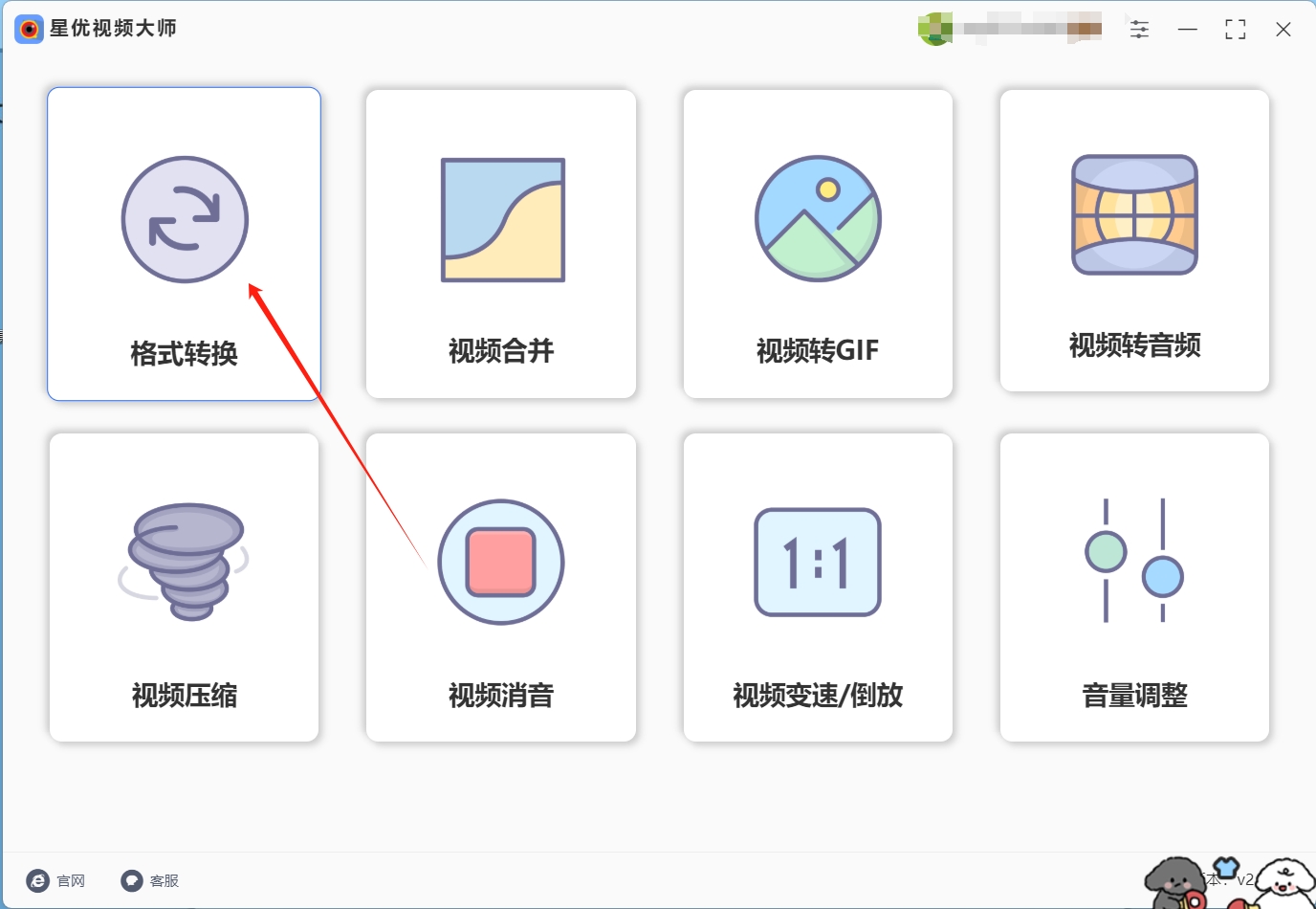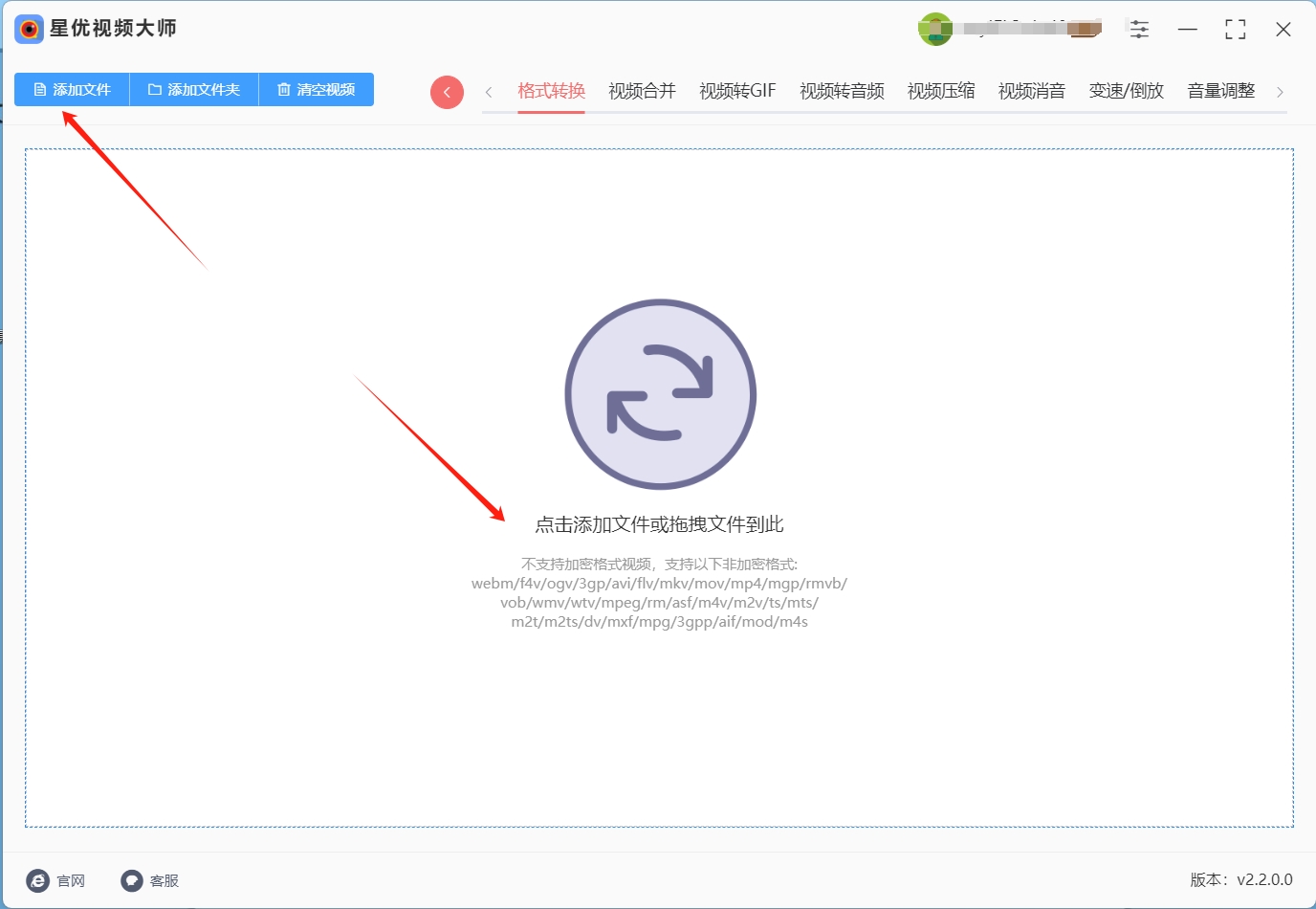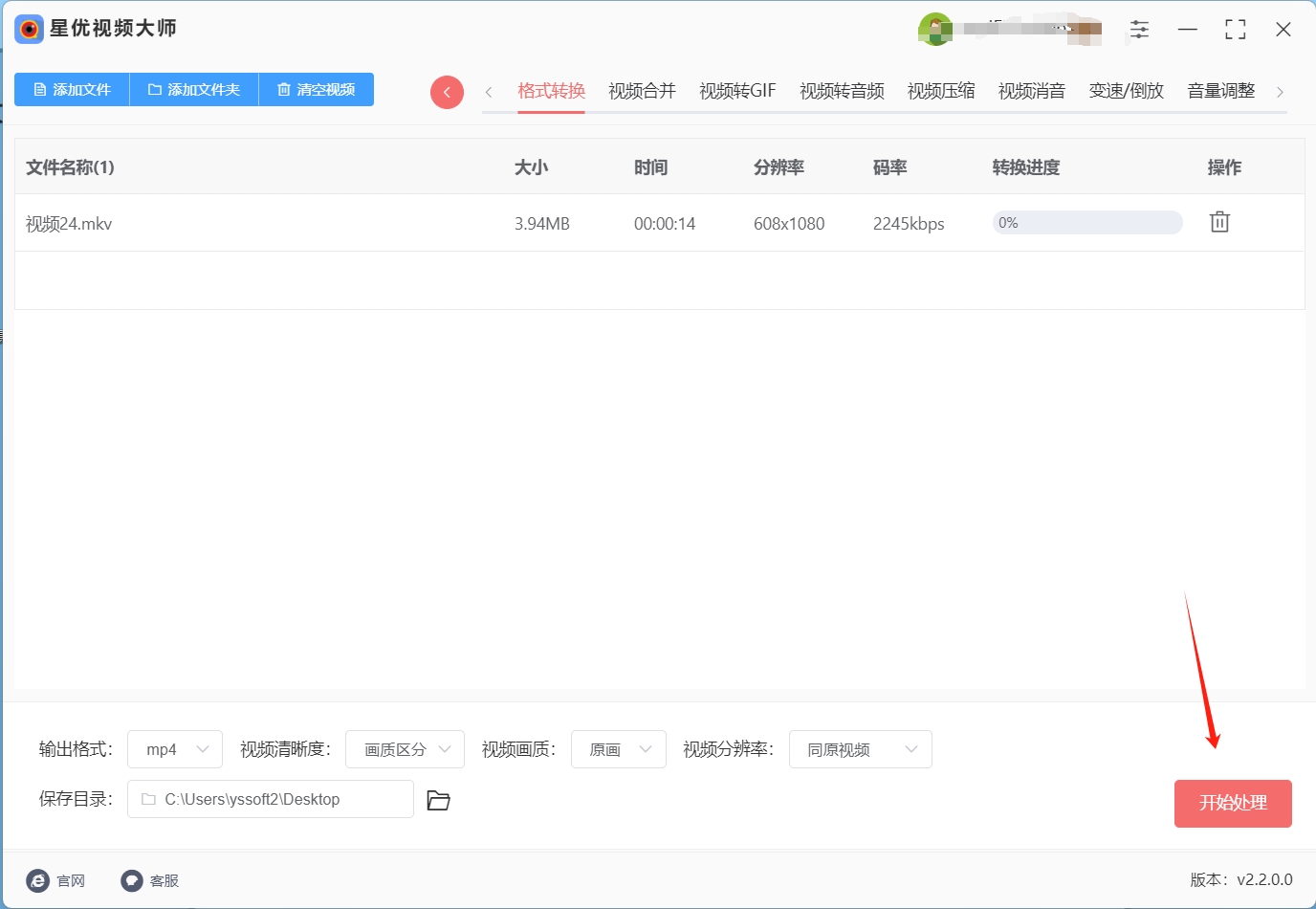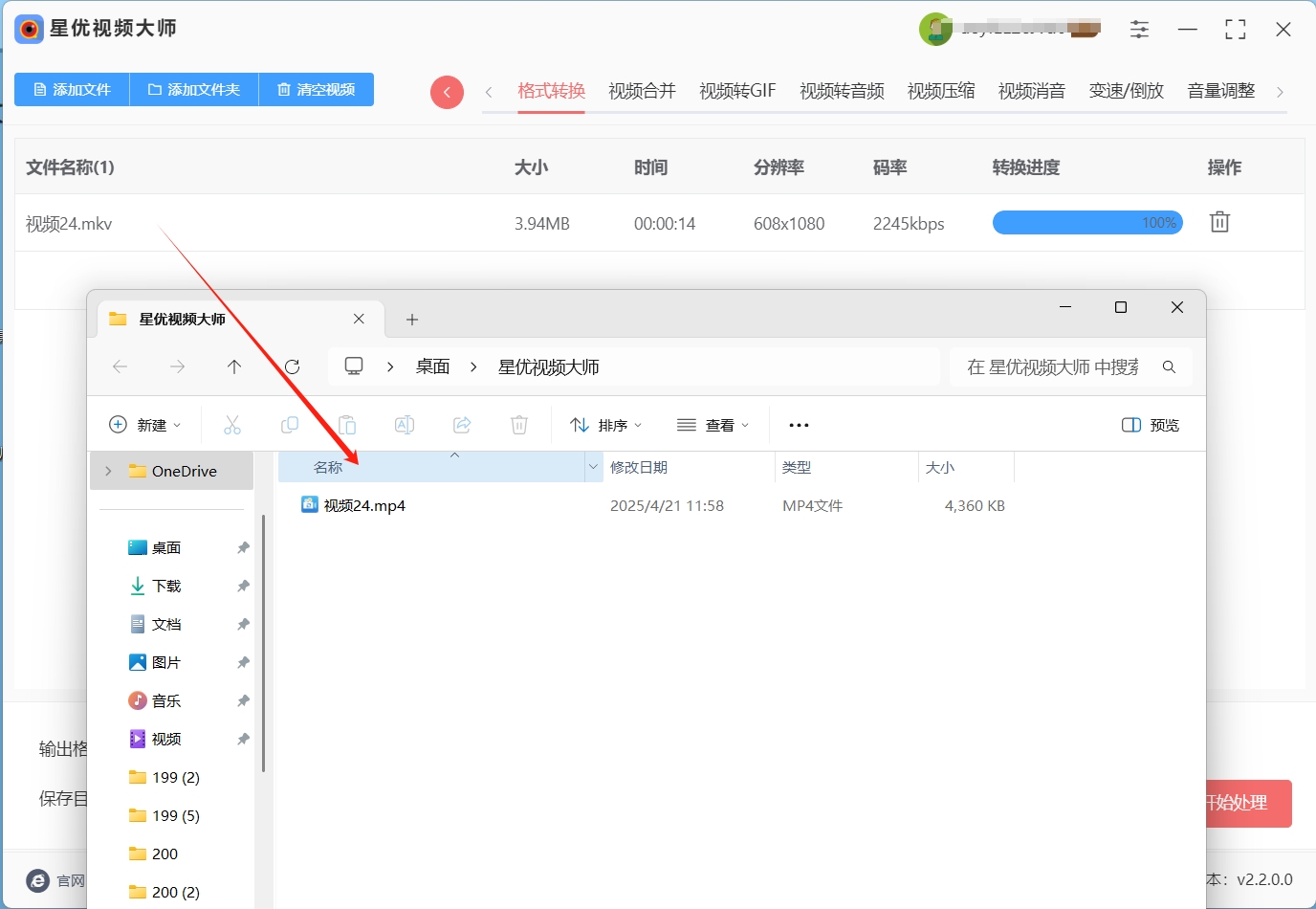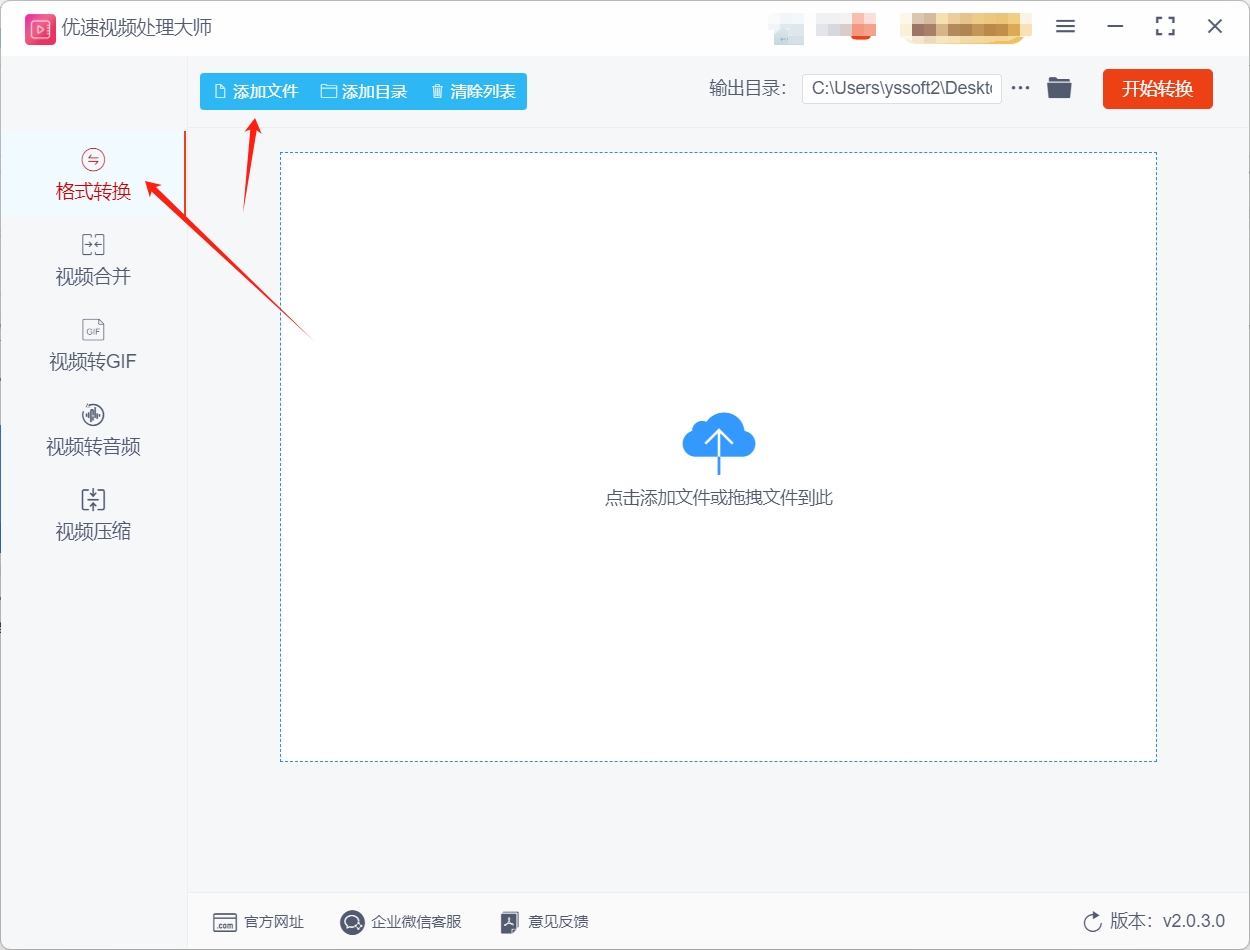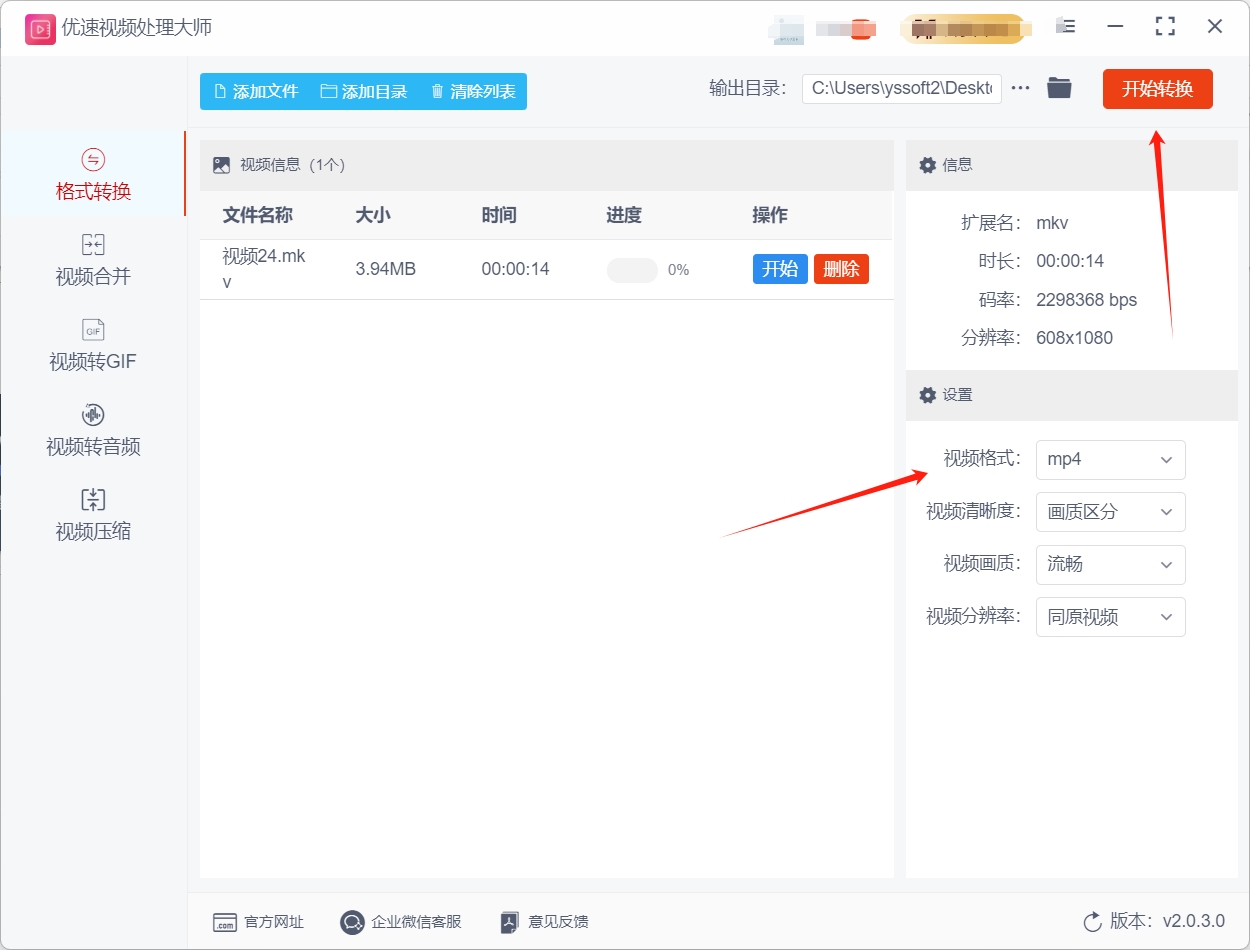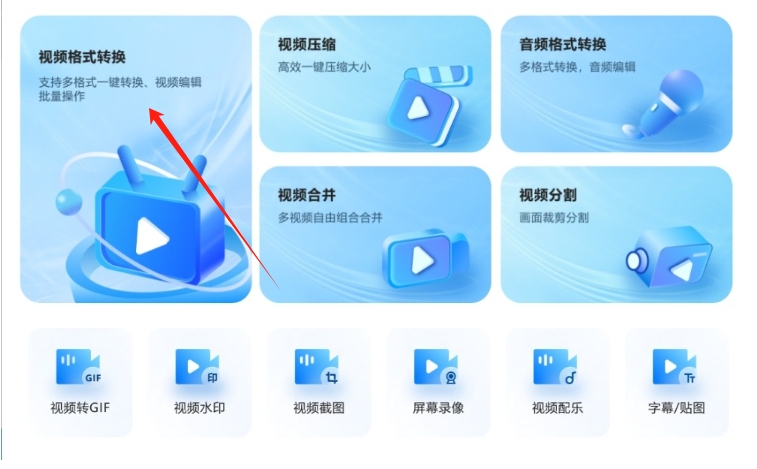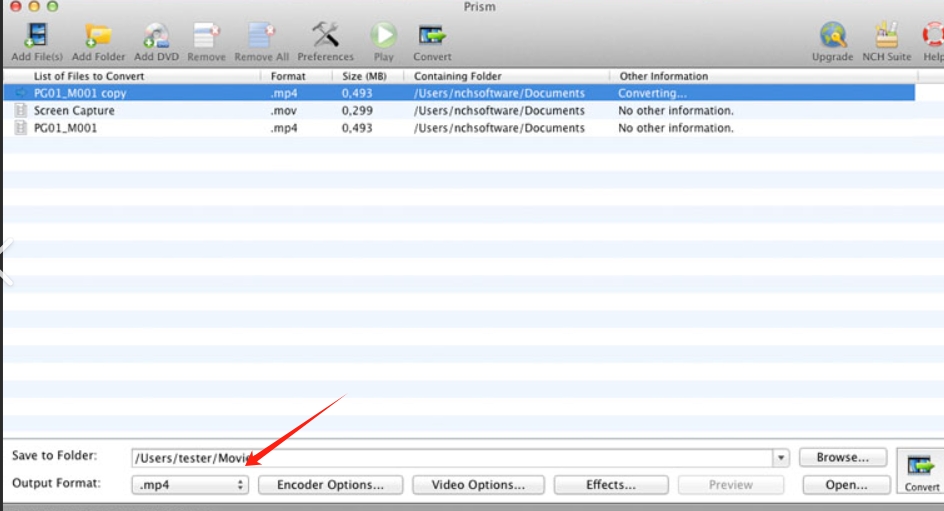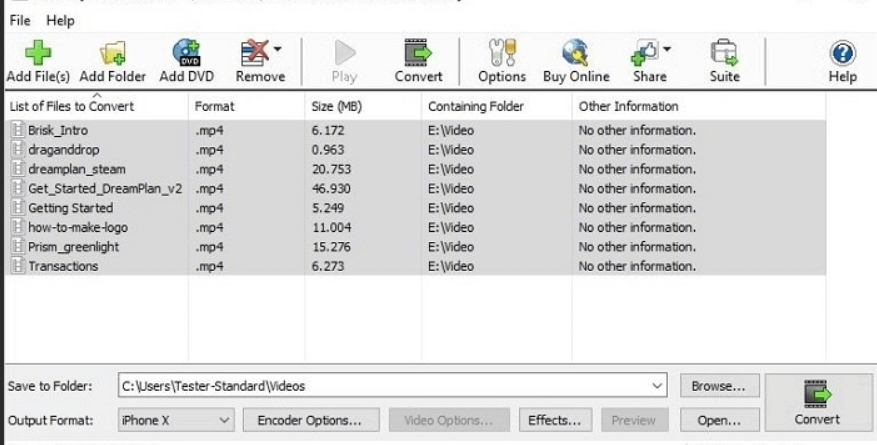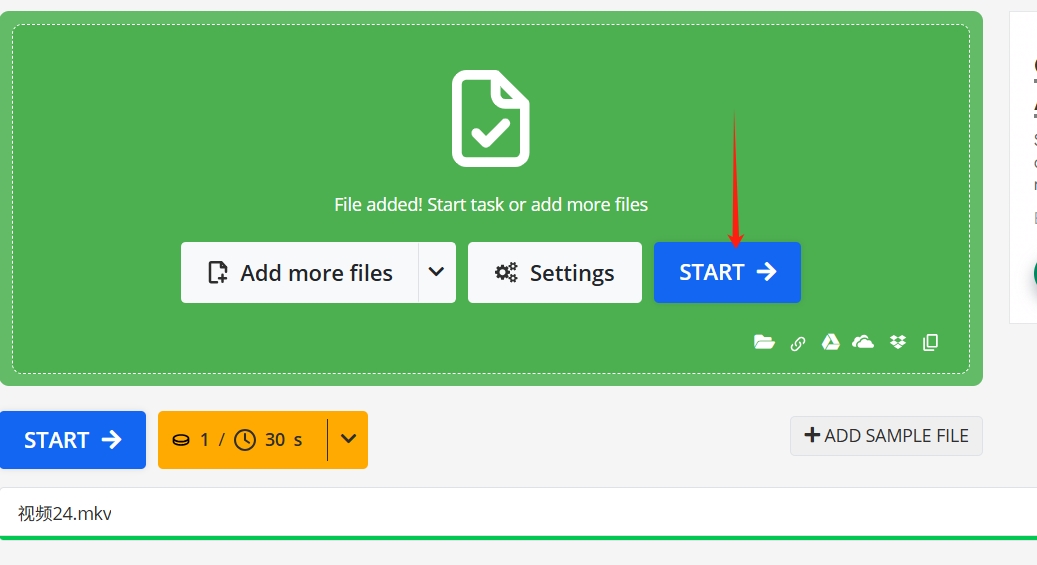怎么将mkv转化为mp4?在当今时代,人们与各种各样的视频密不可分,而视频的格式也是多种多样的。其中,MKV格式作为一种通用的多媒体容器格式,能够支持各种编码器和解码器,具有许多优点。首先,它支持元数据,使我们能够在视频中添加各种信息,例如片名、导演、演员和制作公司等。此外,MKV格式还支持添加字幕,在专属编辑器中轻松为视频添加炫酷华丽的字幕。
尽管MKV格式十分实用,能够轻松制作高质量的视频,但与MP4格式相比,它存在一些不足之处。首先,MKV格式的兼容性较差,而MP4格式相对更加广泛兼容,这意味着我们可以在更主流的平台上发布视频,从而获得更高的播放量。其次,MP4文件相对于MKV文件更小,这是因为MP4拥有更好的压缩效率,能够在保持视频质量的同时减少文件大小。最后,MP4格式更适合进行编辑和后期处理,因为各种视频编辑工具对MP4更加友好,提供了更多的功能选项,因此,当我们需要将MKV格式的视频转换为MP4格式时,我们需要选择适合的转换方法。下面是五种大家都可以用的mkv转MP4方法,大家快来一起看看吧!

方法一:使用“星优视频大师”将mkv转化为MP4
下载地址:https://www.xingyousoft.com/softcenter/XYVideos
步骤1:如果我们之前没有使用过“星优视频大师”的话,请先下载一个到电脑上,这样才能进行后续操作,下载好后打开软件在主界面点击【格式转换】按钮。
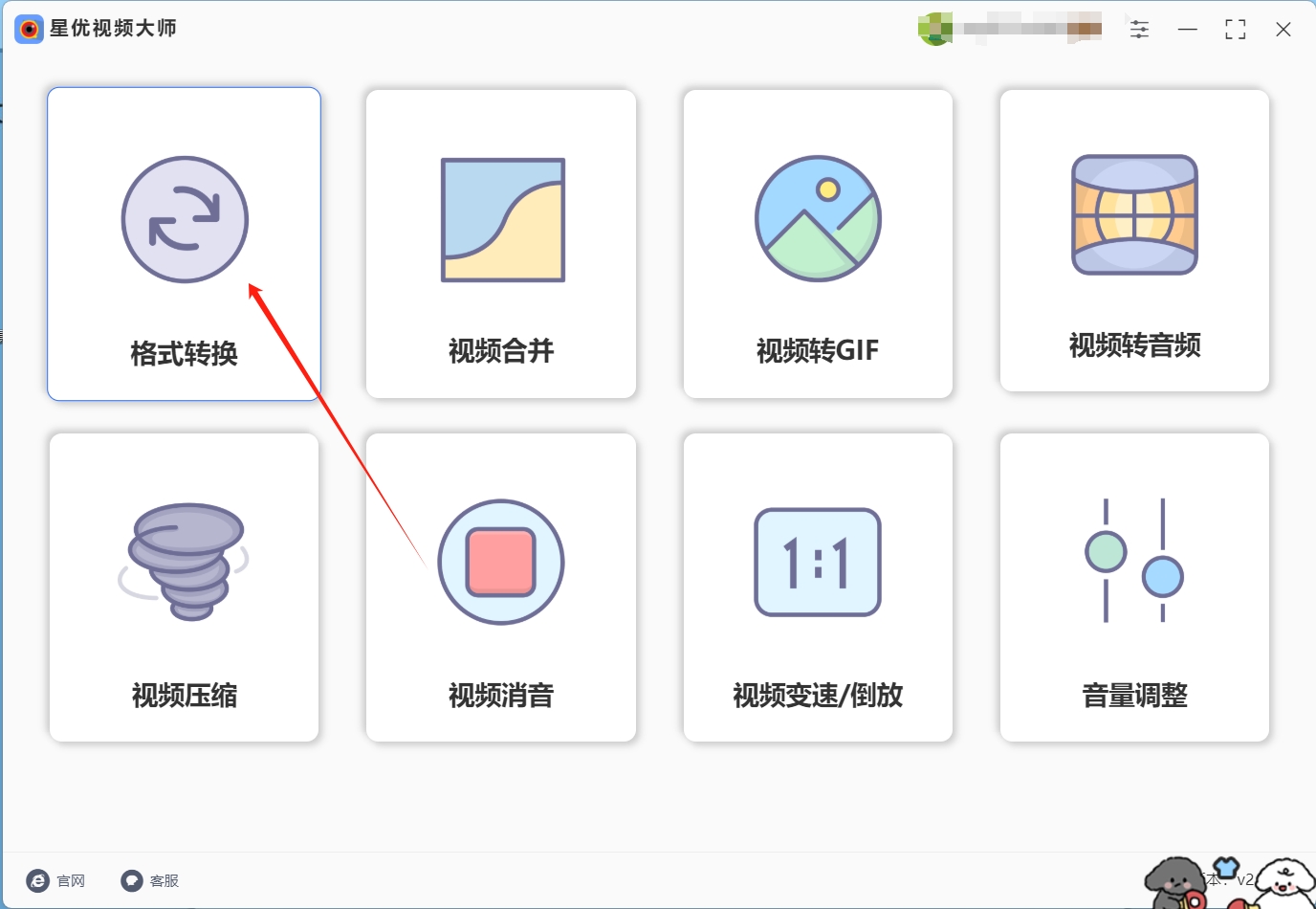
步骤2:之后点击左上角的【添加文件】按钮,在选择文件界面找到并点击想要转换的mkv文件,将文件上传到软件中,如果文件过多也可以直接全部拖拽到中间进行上传。
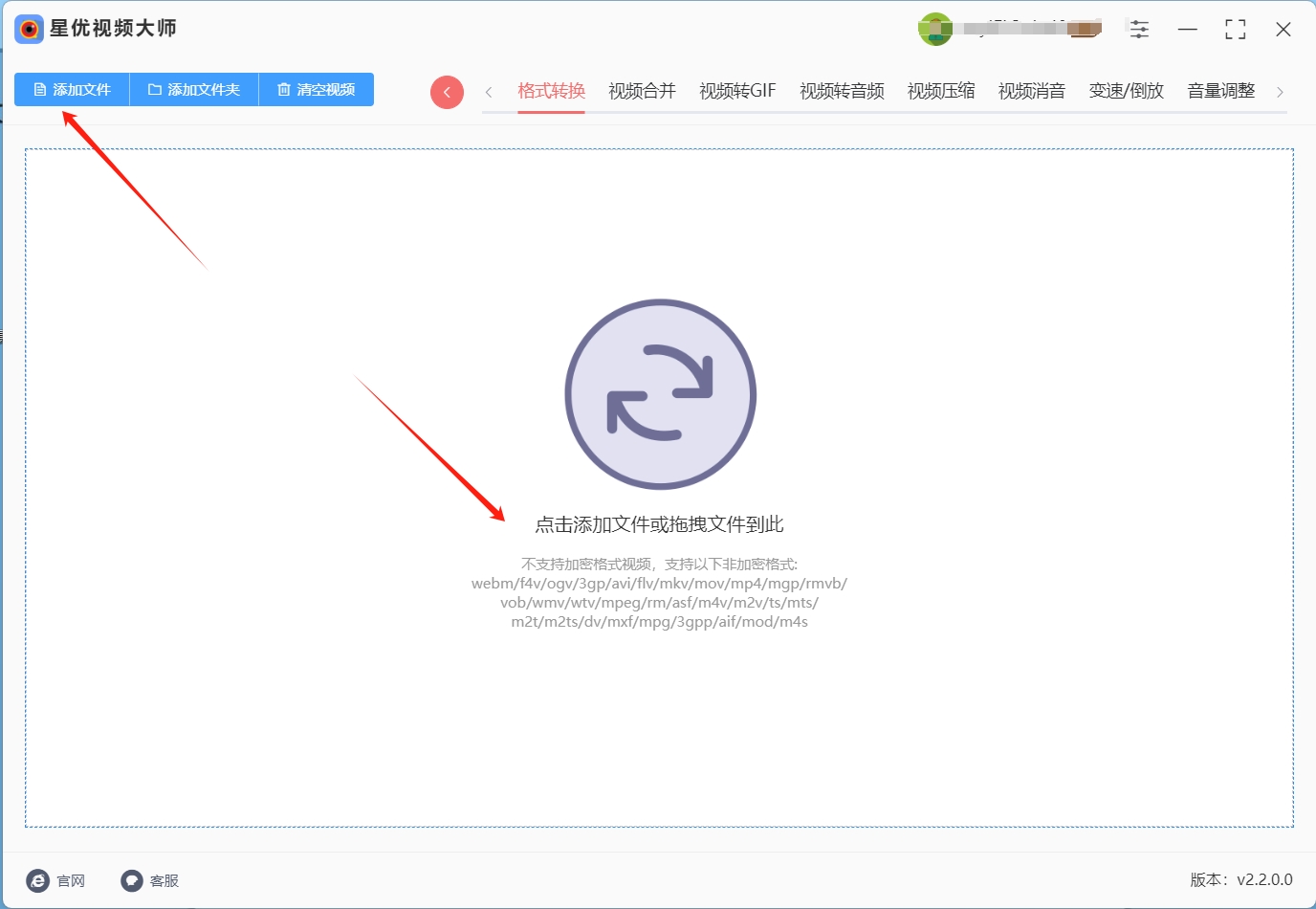
步骤3:上传好后需要进行一些设置,最主要的就是【输出格式】需要设置为“MP4”,其余按照默认来就行。

步骤4:然后可以优先设置【保存目录】只要点击右侧的就可以进行设置;最后点击【开始处理】按钮。
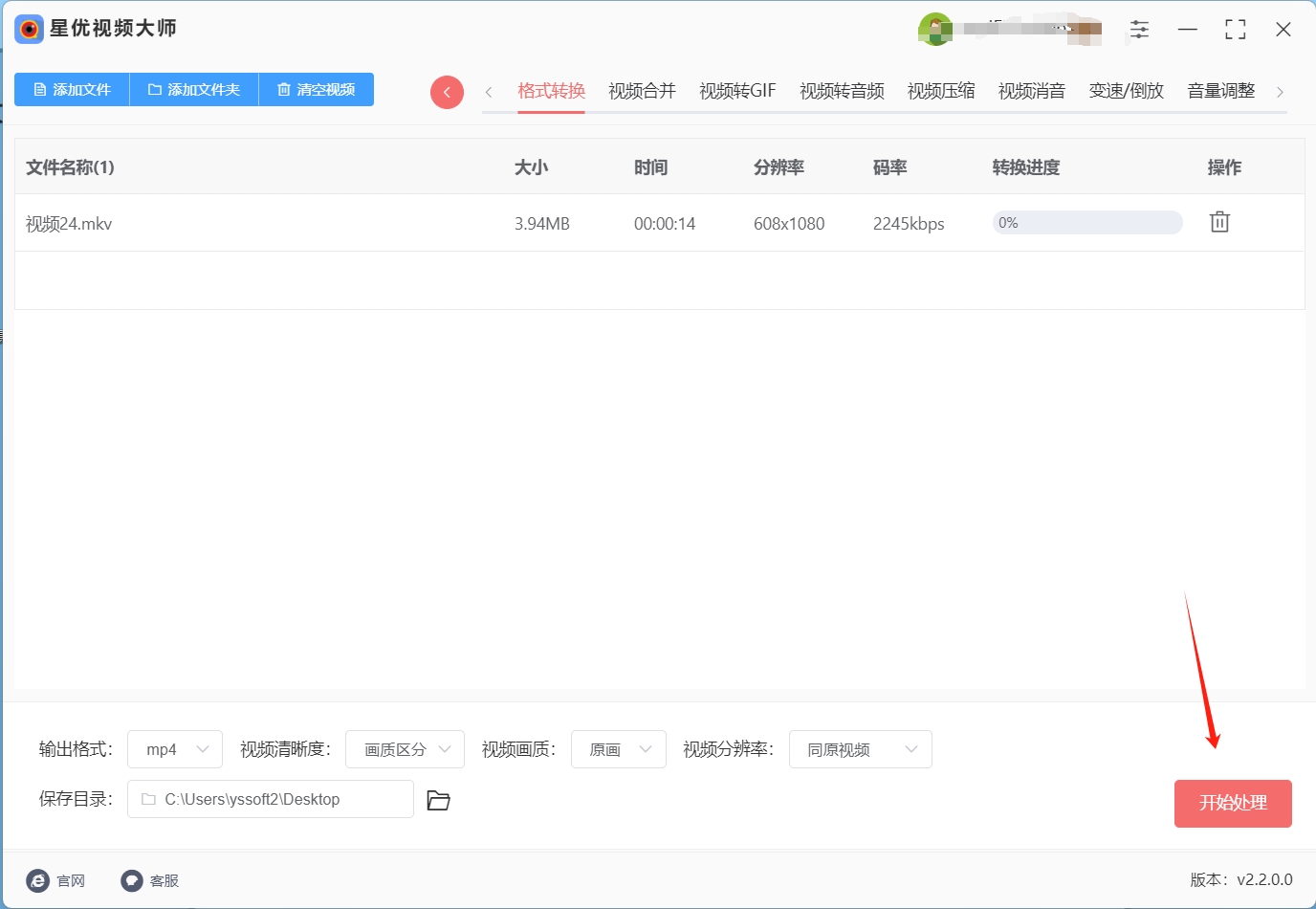
步骤5:当输出目录打开时就代表转换完成了,在目录中就可以看到转换好的MP4文件,也说明这个方法可以成功的将mkv转成mp4。
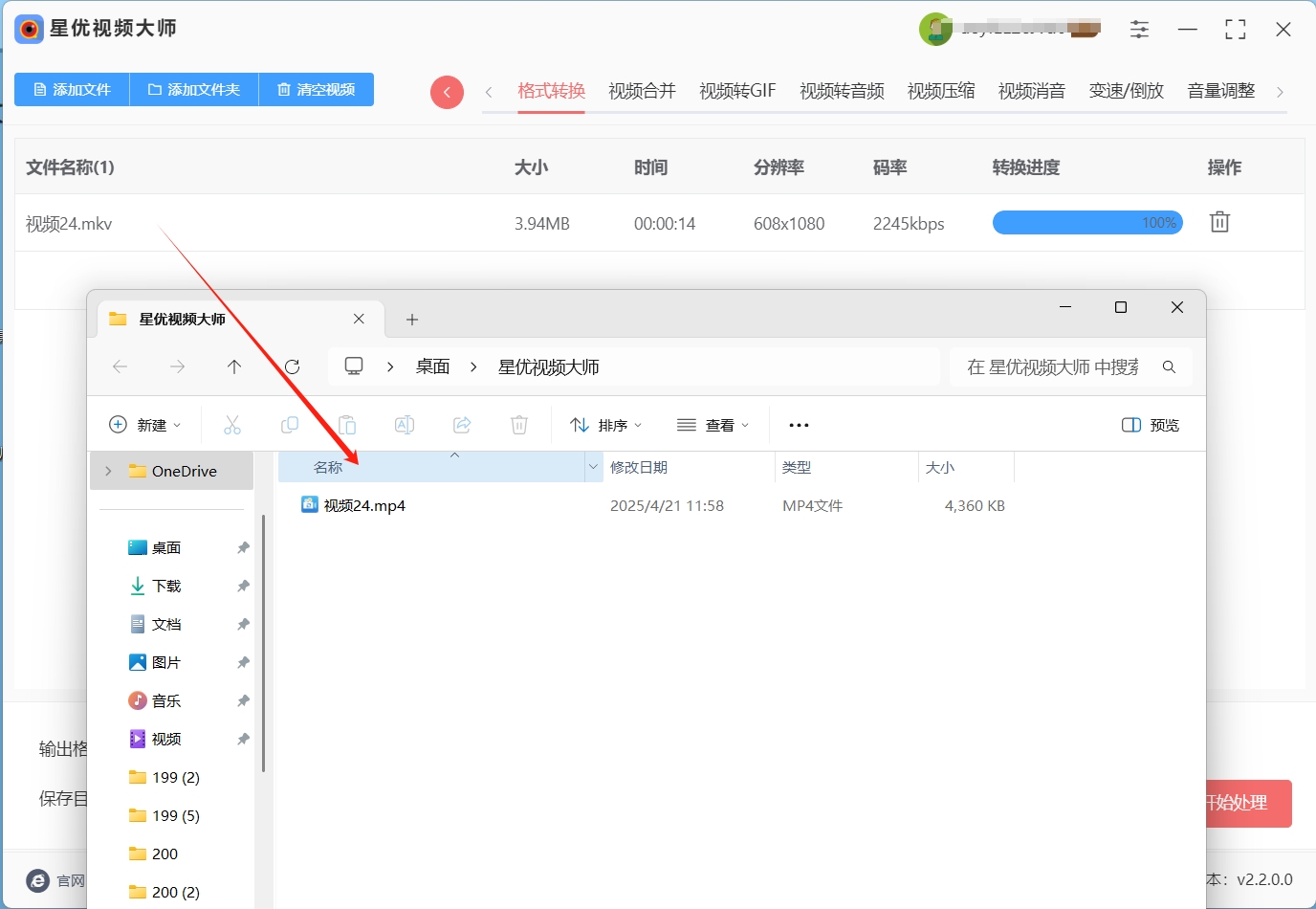
方法二:使用“优速视频处理大师”将mkv转化为MP4
优速视频处理大师就像是一位贴心的视频处理小助手,它的功能设计非常明确,每一个操作步骤都清晰易懂,即使你是初次接触视频处理软件的新手,也能快速掌握其使用方法。它界面简洁,没有复杂的菜单和繁琐的设置,让你可以专注于视频处理的核心需求。无论是视频格式转换、视频剪辑,还是视频合并等功能,都能在这款软件中轻松实现。
使用优速视频处理大师进行 MKV 转 MP4 的详细步骤
第一步:打开软件,点击“格式转换”功能
当你成功安装并打开优速视频处理大师后,映入眼帘的是一个简洁而直观的操作界面。在界面的主菜单中,你可以清晰地看到各种功能选项。找到并点击“格式转换”功能按钮,就像是打开了一扇通往视频格式转换的大门。点击后,软件会迅速切换到格式转换的操作页面,这里将是你进行 MKV 转 MP4 的主战场。
第二步:添加 MKV 视频文件
在格式转换操作页面,你会看到一个专门用于添加文件的区域。添加 MKV 视频文件有两种方式,你可以根据自己的喜好进行选择。一种是点击“添加文件”按钮,然后在弹出的文件选择窗口中,找到你电脑中存储的 MKV 视频文件并选中它;另一种方式更为便捷,你可以直接将 MKV 视频文件从文件夹中拖放到软件的添加文件区域,软件会自动识别并添加该文件。如果你有多个 MKV 视频文件需要转换,也可以一次性添加多个文件,软件支持批量转换,大大提高了处理效率。
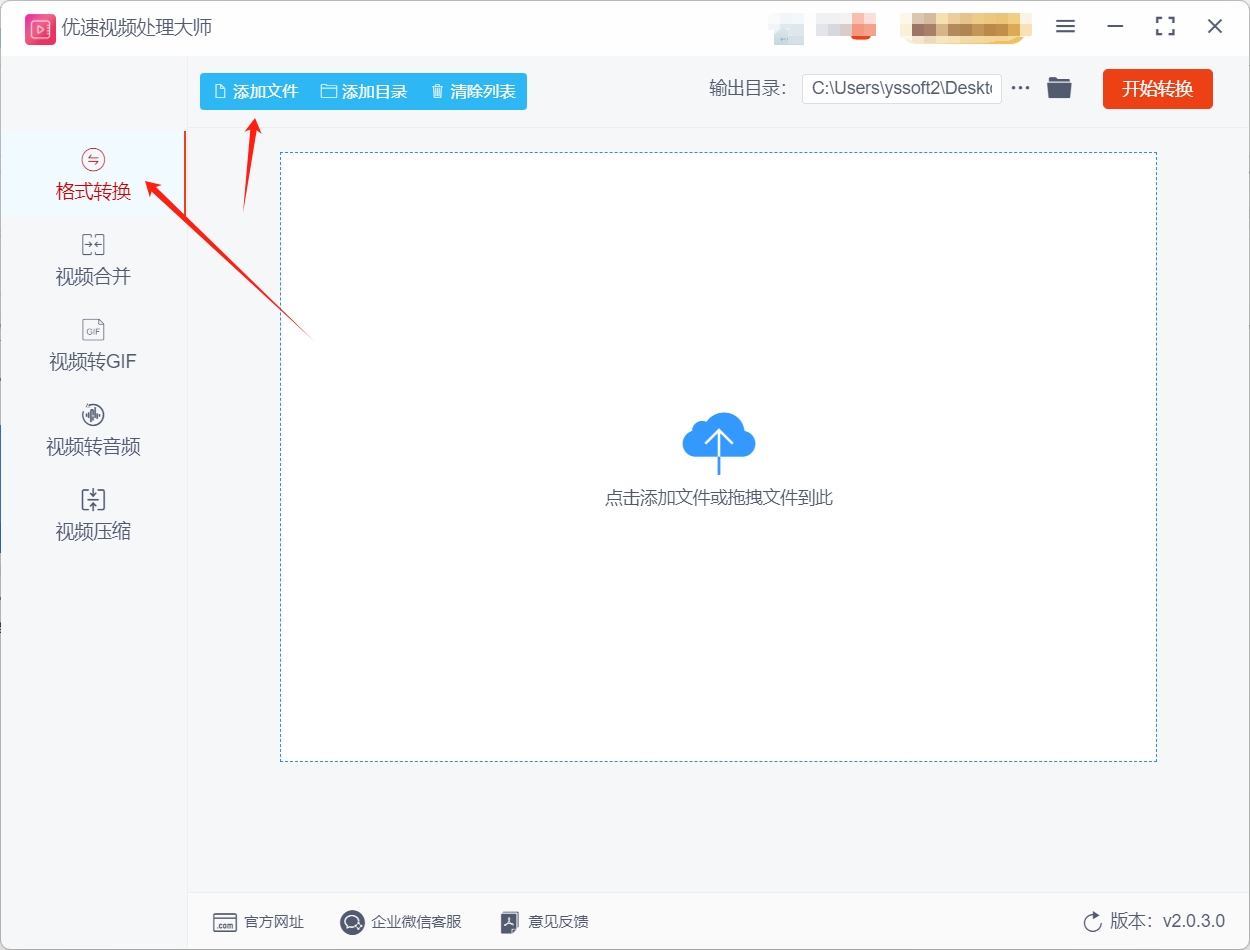
第三步:确认输出格式为 MP4(默认设置)
优速视频处理大师非常贴心地将 MP4 格式设置为默认的输出格式。当你添加完 MKV 视频文件后,在输出格式的选择区域,你可以看到默认显示的就是 MP4 格式。当然,如果你有其他特殊需求,也可以点击输出格式的下拉菜单,选择其他支持的视频格式。不过,在进行 MKV 转 MP4 的操作时,我们直接使用默认的 MP4 格式即可。确认好输出格式后,就可以放心地进行下一步操作了。
第四步:点击“开始转换”按钮
在完成文件添加和输出格式确认后,你会看到一个醒目的“开始转换”按钮。这个按钮就像是一个启动引擎的开关,点击它,软件就会立即开始对添加的 MKV 视频文件进行格式转换。在转换过程中,软件会显示详细的转换进度,让你清楚地了解转换的进展情况。你可以看到每个文件的转换状态,是正在转换、已经完成,还是出现了异常情况。同时,软件还会显示预计的剩余时间,让你对整个转换过程有一个清晰的时间预期。
第五步:等待转换完成,在输出文件夹查看 MP4 文件
点击“开始转换”按钮后,你只需要耐心等待一段时间。优速视频处理大师采用了先进的视频处理技术,转换速度非常快,即使是较大的视频文件,也能在短时间内完成转换。当转换进度条达到 100% 时,意味着所有的 MKV 视频文件都已经成功转换为 MP4 格式。此时,你可以在软件指定的输出文件夹中找到转换后的 MP4 文件。默认情况下,输出文件夹会在软件的设置中显示,你也可以根据自己的需求,在转换前自定义输出文件夹的位置,方便你对转换后的文件进行管理和使用。
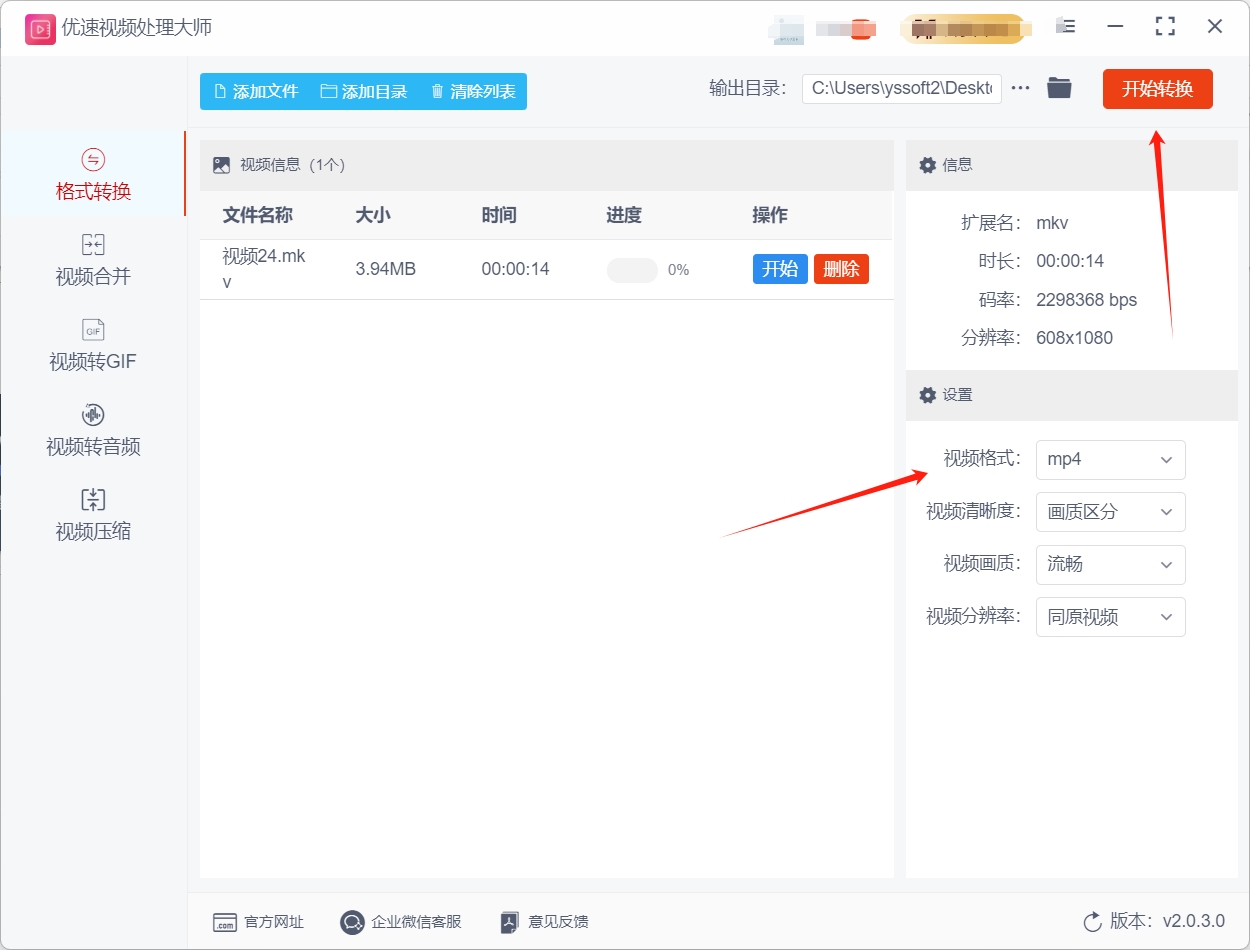
方法三:使用“豆豆视频处理器”将mkv转化为MP4
豆豆视频处理器是一款功能强大且用户友好的视频处理工具,专注于提供简单、高效的视频转换和编辑功能。它不仅支持多种视频格式之间的转换,还具备视频编辑、音频处理等多种功能,非常适合需要快速转换和处理视频的用户。无论是新手还是有一定经验的用户,都能轻松上手并高效完成任务。
详细步骤
① 启动软件
安装完成后,双击桌面上的豆豆视频处理器图标启动软件。首次启动时,软件可能会提示您进行一些基本设置,如语言选择等,您可以根据自己的需求进行选择。
② 打开视频格式转换功能
软件启动后,您会看到一个简洁的主界面,通常包含多个功能模块,如“视频格式转换”“视频编辑”“音频处理”等。
在主界面中,找到并点击“视频格式转换”功能模块。这将带您进入视频格式转换界面。
③ 选择需要转换的MKV视频文件
在视频格式转换界面中,点击“添加文件”或“添加视频”按钮。这将打开一个文件浏览器窗口。
在文件浏览器中,导航到包含您需要转换的MKV视频文件的文件夹,选择该文件,然后点击“打开”按钮。文件将被添加到转换列表中。
④ 设置输出格式
在转换列表下方,找到“输出格式”选项。点击下拉菜单,选择“MP4”作为目标格式。MP4是一种广泛支持的视频格式,适合在各种设备上播放。
如果需要,您还可以调整其他设置,如分辨率、帧率、比特率等,以优化输出视频的质量和大小。不过,对于大多数用户来说,默认设置已经足够好。
⑤ 设置输出路径
在“输出路径”选项中,点击“浏览”按钮,选择一个合适的文件夹来保存转换后的MP4文件。您可以选择保存到设备的本地存储,也可以指定一个特定的外部存储设备。
选择好路径后,点击“确定”按钮确认。
⑥ 开始转换
确认所有设置无误后,点击“开始转换”按钮。软件将开始处理您的视频文件,将其从MKV格式转换为MP4格式。
转换过程中,您可以在界面中看到进度条,了解转换的进度。转换速度取决于视频文件的大小和您的计算机性能。
⑦ 导出转换后的文件
转换完成后,软件会提示您转换成功。此时,您可以点击“打开输出文件夹”按钮,直接导航到保存转换后MP4文件的文件夹。
您也可以手动前往之前设置的输出路径,找到并查看转换后的MP4文件。
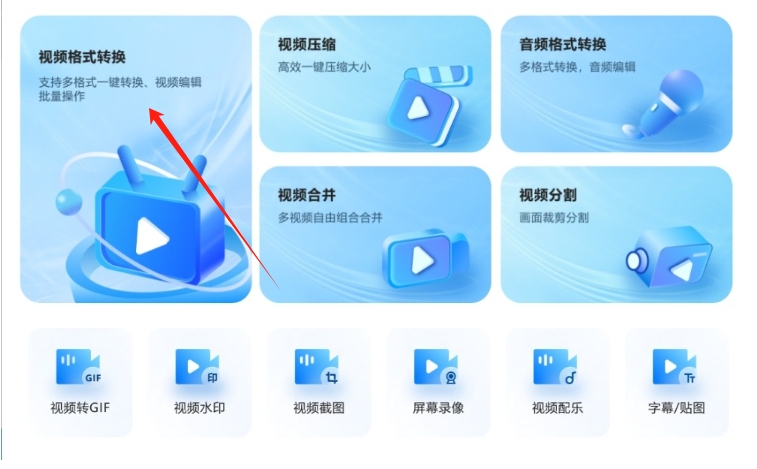
方法四:使用“笔记视频处理器”将mkv转化为MP4
第一步:打开软件,上传 MKV 视频文件
打开软件并添加文件:
安装完成后,双击桌面图标打开软件。进入主界面后,点击左上角的 添加文件 按钮(图标像一个文件夹 + 加号),在弹出的文件选择窗口中,找到需要转换的 MKV 视频文件,选中后点击 “打开” 即可上传。
小技巧:如果需要转换多个 MKV 文件,可以按住键盘上的 Ctrl 键 批量选择文件,一次性上传,节省时间!
第二步:将输出格式设置为 MP4
上传文件后,在软件界面中间位置找到 输出格式 选项,点击右侧的下拉菜单,在弹出的格式列表中找到并选择 MP4(*.mp4)。
默认设置说明:
无需调整其他参数,工具会自动保留原视频的分辨率、帧率和音频质量,确保转换后的 MP4 视频清晰度不变。
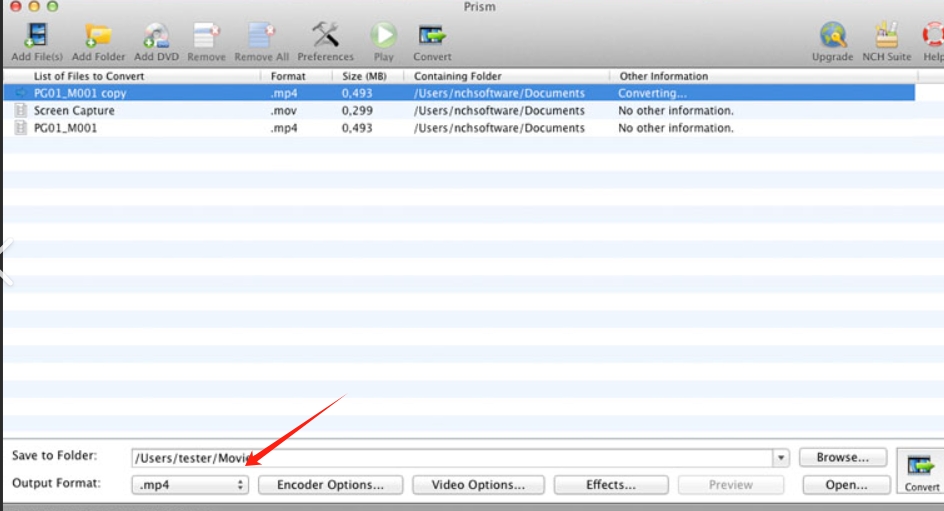
如果有特殊需求(如调整分辨率或压缩视频大小),可以点击 “设置” 按钮进行高级设置,但新手建议保持默认即可。
第三步:点击 “转换” 按钮,等待完成
确认输出格式设置无误后,点击界面右下角的 转换 按钮(红色按钮,非常显眼),软件将开始处理视频转换任务。
转换进度查看:
转换过程中,界面会显示进度条和剩余时间,根据视频大小不同,转换时间可能从几秒到几分钟不等。
完成提示:
转换完成后,软件会自动弹出提示框,点击 “确定” 即可。默认情况下,转换后的 MP4 文件会保存在原 MKV 文件的同一文件夹中,也可以在转换前点击 “浏览” 按钮自定义保存路径。
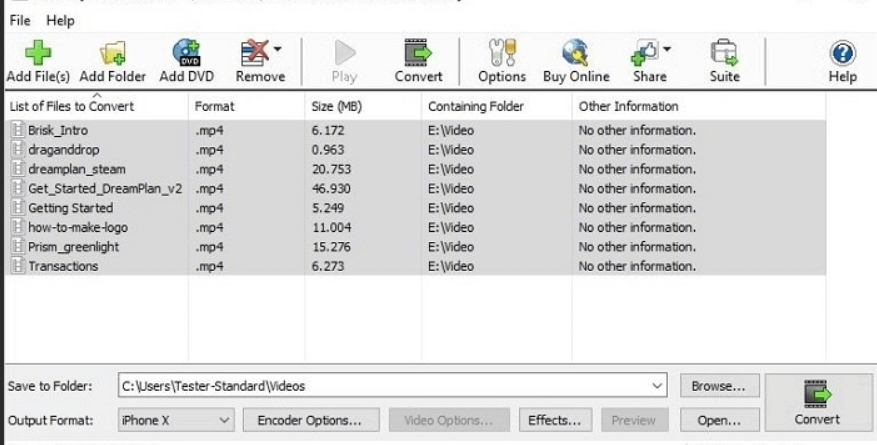
方法五:使用“小易在线转换器”将mkv转化为MP4
小易在线转换器是一款便捷的在线视频转换工具,无需在您的设备上安装任何软件,即可轻松完成多种视频格式之间的转换。它支持广泛的视频格式,包括但不限于MKV、MP4、AVI、MOV等,非常适合那些希望快速转换视频格式而无需复杂操作的用户。此外,小易在线转换器还提供了简单易懂的界面,即使是不太熟悉技术操作的用户也能轻松上手。
详细步骤
(1) 选择视频转换选项
网站加载完成后,您会看到一个简洁的主页,上面有多个功能选项。
在首页中,找到并点击“视频转换”选项。这将带您进入视频转换页面。
在视频转换页面中,您会看到一个格式选择框,在这里选择“MKV到MP4”。这表示您要将MKV格式的视频文件转换为MP4格式。
(2) 上传MKV文件
在视频转换页面中,找到“选择文件”按钮。这个按钮通常位于页面的中央位置,方便您快速找到并操作。
点击“选择文件”按钮后,会弹出一个文件选择对话框。在您的设备上找到并选择您想要转换的MKV视频文件,然后点击“打开”按钮。文件将被上传到小易在线转换器的服务器进行处理。

(3) 开始转换过程
文件上传完成后,页面上会出现一个“开始转换”按钮。点击这个按钮,小易在线转换器将开始处理您的视频文件。
转换过程中,您可以在页面上看到一个进度条,它会显示转换的进度。转换速度取决于文件的大小和服务器的处理速度,通常只需要几分钟时间。
(4) 下载转换后的MP4文件
转换完成后,页面会提示您转换成功,并提供一个“下载”按钮。
点击“下载”按钮,浏览器将开始下载转换后的MP4文件。您可以选择保存到设备的默认下载位置,也可以指定一个特定的文件夹来保存文件。
下载完成后,您可以在指定的文件夹中找到MP4文件,并使用任何支持MP4格式的视频播放器进行播放,以验证转换结果。
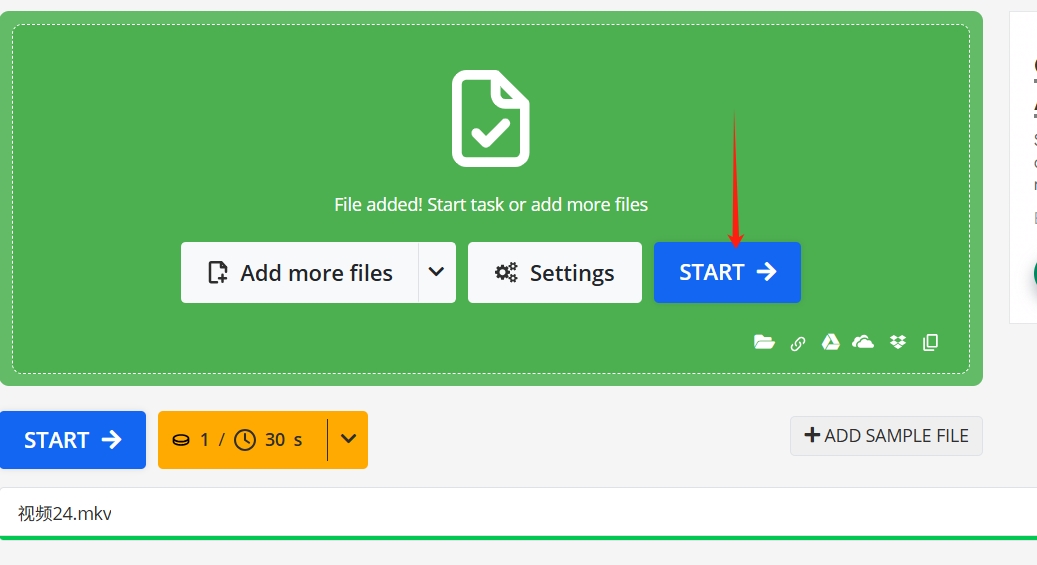
在深入探讨转换操作的诸多益处之外,我们亦不可忽视其背后潜藏的几项挑战与局限,首要谈及的是兼容性的壁垒,这一难题往往源于文件格式间的天然差异,在将一种格式转换为另一种格式时,如从MKV跨越至MP4,可能遭遇内容细微失真或视频清晰度受损的困境,再者,文件大小的变动也是转换过程中不容忽视的一环,尽管MP4格式因其高效性而著称,对于小至中等规模的文件而言,转换至MP4往往能带来存储空间的节省,然而,面对体积庞大的MKV文件,直接转换并不总是能带来预期中的文件瘦身效果,反而可能因编码方式的不同而导致文件体积膨胀。到这里今天这篇“怎么将mkv转化为mp4?”就结束了,上面这些方法大家都可以用,快去试试看吧!